การนำเข้า DITA Map และไฟล์ XML
ก Darwin Information Typing Architecture (DITA)แผนที่เปรียบเสมือนรายการสารบัญและเชื่อมโยงหัวข้อสำหรับผลลัพธ์เฉพาะ พวกเขารวบรวมหัวข้อเป็นลำดับและลำดับชั้นที่ปรับให้เหมาะกับข้อกำหนดการจัดส่งเฉพาะ ไฟล์แผนที่ DITA มีนามสกุล. ditamap คุณสามารถนำเข้าทั้ง DITA map และไฟล์ XML เพื่อสร้างไฟล์XHTML output.
การนำเข้าไฟล์แผนที่ DITA
ในการนำเข้าไฟล์แผนที่ DITA เราควรทำตามขั้นตอนด้านล่าง
Step 1 - ไปที่เมนูไฟล์คลิกที่ New Projectและคลิกที่แท็บนำเข้า เลือกเอกสาร PDF ในรายการประเภทไฟล์แล้วคลิกตกลงเพื่อเปิดกล่องโต้ตอบ DITA Open Toolkit Processing Options

Step 2 - ตรวจสอบการตั้งค่าต่อไปนี้ที่มีอยู่ในกล่องโต้ตอบจากนั้นคลิกที่ Finish
Replace default XSLT file for conversion - เลือกไฟล์ XSL เพื่อใช้ในการแปลงไฟล์ DITA เป็น XHTML แทนไฟล์ XSL เริ่มต้นที่ DITA Open Toolkit ใช้
Use DITA val for conditional processing- XHTML สร้างขึ้นจากไฟล์ Val ไฟล์ DITA Val มีข้อมูลตัวกรองการตั้งค่าสถานะและการแก้ไข ระบุไฟล์ DITA Val ที่จะใช้สำหรับการประมวลผลไฟล์ DITA ตามเงื่อนไข
Show Index entries in Topics - เลือกเพื่อแสดงรายการดัชนีในหัวข้อ RoboHelp
Show image filename in Annotation - เลือกเพื่อเพิ่มคำอธิบายประกอบให้กับภาพที่แสดงชื่อไฟล์ของภาพหรือเส้นทางแบบเต็มเพื่อรวมไว้ในหัวข้อ
Include Draft and Cleanup content - เลือกเพื่อรวมแบบร่างและเนื้อหาการล้างข้อมูลที่จำเป็น (รายการที่ระบุว่าเหลือให้ทำก่อนเผยแพร่)
Select XHTML file to be placed in the header area (hdf) - เลือกตำแหน่งของไฟล์ที่มี XHTML เพื่อวางในพื้นที่ส่วนหัวของไฟล์เอาต์พุต
Select XHTML file to be placed in the body running-header area (hdr) - เลือกตำแหน่งของไฟล์ที่มี XHTML เพื่อวางในส่วนของ body running-header area ของไฟล์เอาต์พุต
Select XHTML file to be placed in the body running-footer Area (ftr) - เลือกตำแหน่งของไฟล์ที่มี XHTML เพื่อวางในพื้นที่ส่วนท้ายของไฟล์เอาต์พุต
DITA Open Tool Kit Home Directory- เลือกตำแหน่งที่แน่นอนของโฟลเดอร์หลักของ DITA Open Toolkit คุณระบุตำแหน่งนี้เพียงครั้งเดียว มันถูกเก็บไว้ในรีจิสทรี
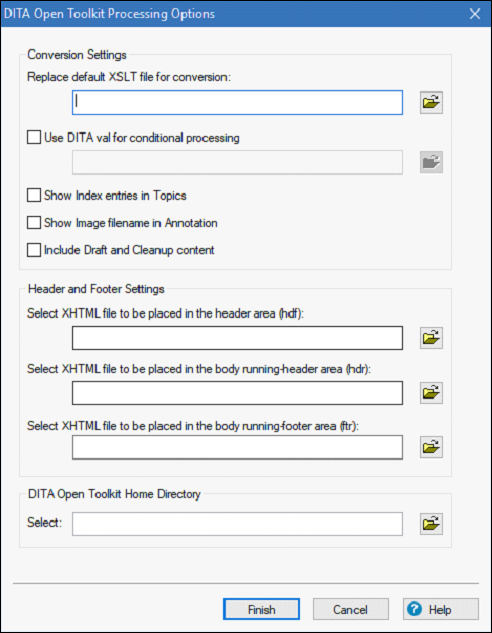
การนำเข้าไฟล์ XML
ในการนำเข้าไฟล์ XML ไปยังโปรเจ็กต์ใน RoboHelp เราควรทำตามขั้นตอนด้านล่างนี้
Step 1- RoboHelp สร้างหัวข้อสำหรับไฟล์ XML เมื่อนำเข้าในโปรเจ็กต์ที่มีอยู่ ในการนำเข้าไฟล์ XML ในพ็อด Project Manager ให้เลือกไฟล์ที่จะนำเข้า
Step 2- ไปที่ส่วนนำเข้าของแท็บโครงการและในเมนูแบบเลื่อนลงเลือกไฟล์ XML เลือกไฟล์ XML อย่างน้อยหนึ่งไฟล์และคลิกที่เปิด
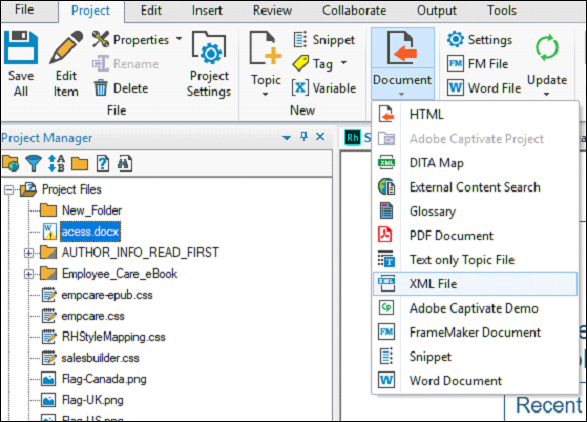
Step 3- ในกล่องโต้ตอบ Select XML Import Handler ให้คลิกที่ Options คุณยังสามารถเลือกนำเข้า XML (CSS / XSL) เพื่อตั้งค่าตัวเลือกขั้นสูง
มีตัวเลือกดังต่อไปนี้ -
Treat as text flow - นำเข้าไฟล์ XML เป็นข้อความ HTML โดยไม่ต้องจัดรูปแบบ
Treat as XML tree view- นำเข้าไฟล์ XML ในมุมมองต้นไม้ HTML นำเข้า HTML เป็นรหัส
Use customized CSS/XSL file - เลือกไฟล์จากเมนูป๊อปอัพ
Step 4 - คลิกตกลงเพื่อนำเข้าไฟล์ XML เข้าสู่โครงการ